Maximiza el número de partidos que juegan tus equipos con el sistema de competición de Fase inicial y múltiples divisiones. Este tipo de competición te permitirá crear una primera fase de grupos, seguida de una o varias fases, comúnmente nombradas cómo oro, plata, bronce etc. Gracias a estas fases, todos los equipos o bien un número seleccionado de equipos podrá seguir jugando con rivales de su mismo nivel.
Añadir una competición nueva #
En el menú principal de navegación, en la sección Inicio, localiza un evento al que quieres añadir una competición y pulsa el botón Añade tu competición. Si no ves el evento y el botón, asegúrate que utilizas el rol de Organizador, ya que con un rol de Jugador, Fan o Árbitro, verás la pantalla personalizada para estos perfiles.
También puedes entrar en el menú principal de navegación Eventos, pulsar un evento y en su perfil, en la pestaña Competiciones, pulsar el botón Administrar competiciones y seleccionar la opción Añadir competición.
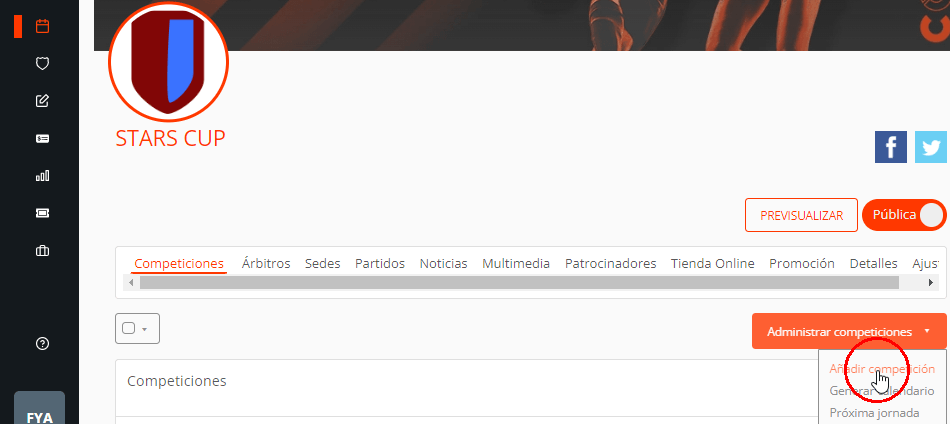
Configuración del tipo de competición #
A continuación, llegarás a una pantalla para crear una Nueva competición. En esta tendrás que rellenar todos los campos obligatorios y elegir el sistema de competición que quieres emplear. En el selector Tipo de competición selecciona la opción Fase inicial + múltiples divisiones. Por cada división que añadas, se generará automáticamente una competición (competición hija) vinculada a la fase inicial (competición padre).
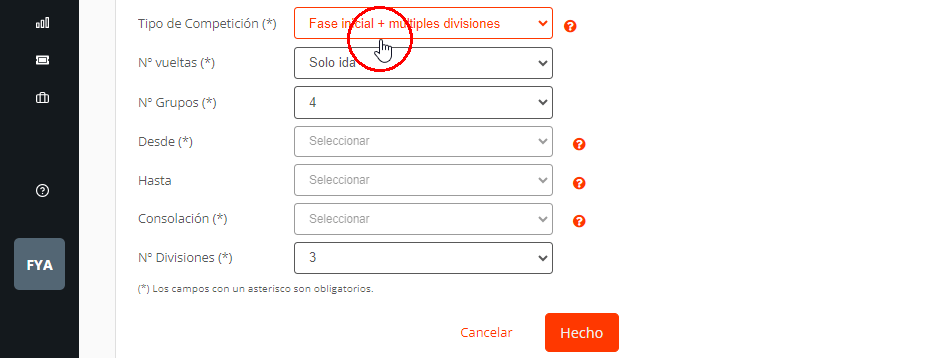
Al elegir Fase inicial + múltiples divisiones, también tienes que indicar:
- Nº vueltas – Selecciona las veces que se enfrentan los oponentes entre ellos. Desde una vez (solo ida) hasta 5 veces (5 vueltas).
- Nº Grupos – Elige entre 1 y 63 grupos.
- Nº Divisiones – Añade entre 1 y 12 divisiones. Hasta las 3 divisiones, cada una se nombra automáticamente como Oro, Plata y Bronce. Cuando eliges 4 o más divisiones, todas las divisiones se nombran automáticamente con numeración, en este caso 1º división 2º división, 3º división 4º división y 5º división.
Una vez rellenos todos los datos de tu competición, pulsa el botón Hecho. Automáticamente serás redirigido al perfil de la competición padre. Verás que en la esquina superior izquierda aparece el nombre del evento y debajo un selector con todas la competiciones, tanto la competición padre como las hijas, correspondientes a las divisiones.
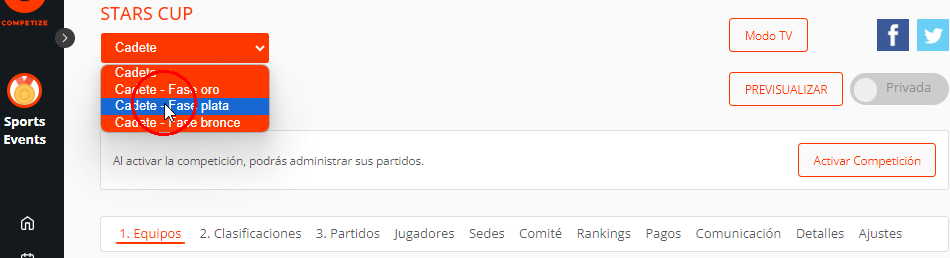
Configuración de las divisiones #
Utilizando el selector debajo del nombre del evento, entra en una competición hija (división oro o 1º división).
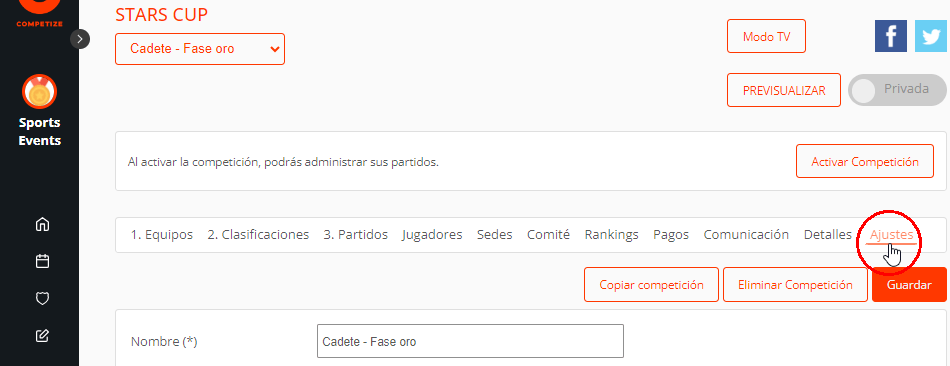
Entra en la pestaña Ajustes y modifica:
- Nombre – Si así lo prefieres, utiliza por ejemplo el nombre «Final».
- Tipo de competición – Lo más común es utilizar el sistema de eliminatorias directas. Si quieres que avancen únicamente dos equipos que deben jugar una Final, selecciona Desde Final Hasta Final. Por lo contrario, si avanzan 4 o más equipos, elige Desde Semis / Cuartos / Octavos etc. Hasta Final. También puedes seleccionar el formato de Liga en caso de que quieres que avancen por ejemplo tres equipos que han de disputar una triangular. Por último, también puedes utilizar Grupos y eliminatorias o nuevamente Fase Inicial y múltiples divisiones, lo que significa que después de la fase inicial se disputarán otras dos fases más (una de grupos y otra del formato que eliges).
- Nº Vueltas – Elige entre 1 y 5 vueltas.
- Nº Grupos – Elige entre 1 y 63 grupos. Aplica únicamente a los siguientes tipos de competición: Liga, Grupos y eliminatorias, Fase inicial + múltiples divisiones.
- Max. número de equipos: Establece cuántos equipos han de avanzar a la segunda fase. Por ejemplo, si en Tipo de competición de la segunda fase elegiste eliminatorias a partir de semifinales, probablemente querrás que 4 equipos de la fase inicial avancen a la segunda fase. Sin embargo, esta opción te permite también sembrar manualmente equipos que clasifican directamente a la segunda fase sin la necesidad de jugar la primera fase. Supongamos que seleccionaste por ejemplo eliminatorias a partir de semifinales, pero quieres sembrar manualmente 1 equipo. En este caso, indica que quieres que de la fase inicial avancen únicamente 3 equipos.
- Desde y Hasta – Elige entre Final y 128avos. Aplica únicamente a los siguientes tipos de competición: Liga y playoffs, Grupos y eliminatorias, Eliminatorias, Doble KO.
- Fases previas – Elige sin fase previa.
- Consolación – Elige entre Sin consolación hasta Consolación completa.
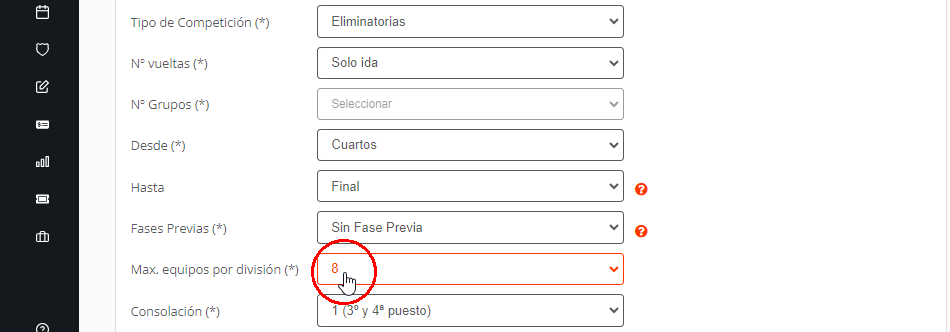
Al final, no te olvides pulsar el botón Guardar para reflejar correctamente todos los cambios. Si tienes más de una división, repite el mismo proceso para las demás divisiones (Plata, Bronce etc. o 2º División, 3º División respectivamente). Cada división puede emplear un sistema de competición distinto. Por ejemplo, la división oro puede ser una eliminatoria de los primeros 4 equipos, de Semis hasta Final. La división plata puede ser otra eliminatoria de los siguientes 4 equipos, de Semis hasta Final y la división bronce puede ser una liguilla triangular entre los 3 últimos equipos de la fase inicial.
Preclasificación y sembrado manual en las divisiones #
Tal como comentamos en la Configuración de las divisiones, la opción Max. número de equipos te permite limitar el número de equipos que deben pasar de la fase inicial a la segunda fase. Esto es especialmente útil en competiciones con una segunda fase de eliminatorias en las que algunos participantes clasifican directamente a la segunda fase, tan común en torneos de tenis, pádel y otros deportes de raqueta. Dado que de la fase inicial avanzará solo un número limitado de participantes, debes añadir los participantes clasificados directamente en la pestaña Equipos / Participantes de la segunda fase (todos los demás debes añadir en la pestaña Equipos / Participantes de la fase inicial).
Por otro lado, si quieres elegir manualmente el orden de los enfrentamientos en las eliminatorias de la segunda fase, entra en la pestaña Clasificaciones y localiza el apartado Cruces. Pulsa el botón Editar (PRO) y desbloquea las posiciones de los enfrentados. Delante de cada participante aparecerán unas flechas, indicando que este puede arrastrarse hacia arriba o hacia abajo. Para mover un participante, sitúa el cursor encima de su nombre, pulsa y mantén el ratón hasta desplazar el participante a la posición deseada y soltarlo. Una vez personalizados los cruces a tu gusto, confirma los cambios con el botón Guardar. Es imprescindible editar los cruces antes de generar el calendario de la competición, ya que los cambios no tienen un efecto retrospectivo.
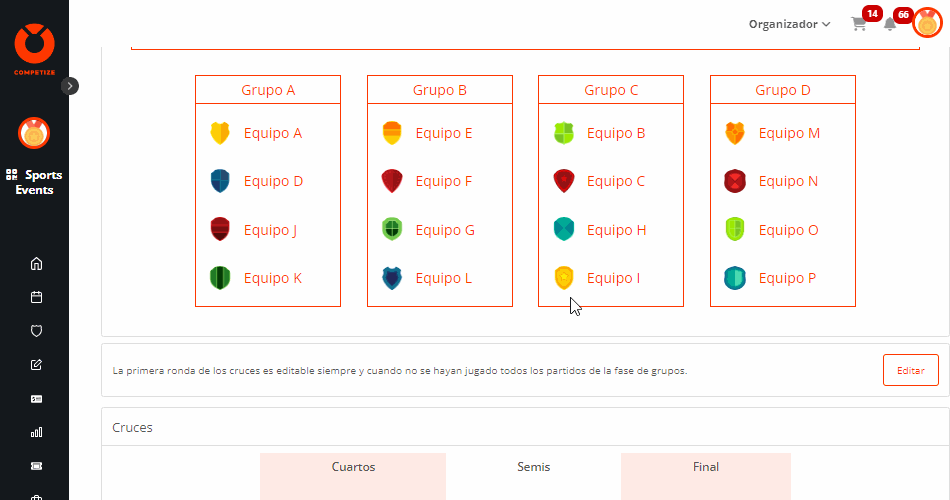
Creación del calendario #
Una vez modificados los ajustes de cada división de la segunda fase, regresa a la fase inicial (competición padre). En el perfil de la competición padre, en la pestaña Clasificaciones puedes comprobar la configuración completa de todas las fases, incluyendo la fase inicial y la segunda fase.
A continuación, navega a la pestaña Equipos y agrega tus equipos mediante una importación desde Excel (PRO) o manualmente. Luego, navega a la pestaña Clasificaciones y en el apartado Grupos, realiza un sorteo automático o arrastra manualmente los equipos a sus grupos.
Por último, en la pestaña Partidos, pulsa el botón Gestionar partidos y elige Generar calendario. En la siguiente pantalla, pulsa Generar sin sedes o añade tus sedes y su disponibilidad para Generar con sedes. A continuación, se crearán TODOS los partidos de forma automática, tanto los partidos de la fase inicial (fase de grupos) como para la fase consolación (divisiones). Únicamente hace falta activar la competición padre y crear el calendario desde la competición padre. No hace falta activar las competiciones hijas y crear los calendarios allí.
Los resultados pueden introducirse tanto en la competición padre como en las hijas y se sincronizarán automáticamente. Tras la fase inicial, los equipos avanzarán automáticamente a las competiciones correspondientes según su posición en la tabla de clasificación. Los nombres genéricos de los participantes, visibles en las pestañas Clasificaciones y Partidos, se reemplazarán automáticamente con los nombres reales.

